Win11 新版开始菜单启用方法
微软已面向 Win11 用户推送了 10 月可选更新补丁 KB5067036。此次更新为用户带来了全新设计的开始菜单,允许用户在“设置 > 个性化 > 开始”中选择关闭“推荐”栏。有用户发现自己虽然安装了该可选更新补丁,但未发现新版开始菜单。以下,小编给大家带来启用 Win11 系统新版开始菜单的方法介绍。

更新日期:2021-11-08
来源:纯净之家
最近随着Windows11正式版的来临,不少用户都纷纷更新了Windows11系统,但是也有不少用户在更新的时候遇到了各种各样的问题,最常见的就是更新卡在某个进度的问题,下面小编就带着大家一起看看Windows11更新卡在100%的解决办法吧!
为什么 Windows 11 更新卡住了?
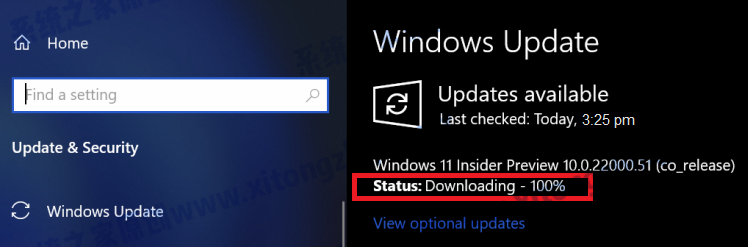
在 Windows 用户中,更新在后台下载和安装时卡住是很常见的。
许多因素会影响这些烦人的卡住更新,这些更新似乎在测试不耐烦用户的极限。权力在你手中,所以你不必担心。
在开始将操作系统升级到 Windows 11 之前,您需要确保没有断电并且您有非常稳定的 Internet 连接。
这些是安装问题的一些最常见原因。这可能非常令人沮丧,如果您天生就是一个不耐烦的用户,那么您就会开始感到恐慌。
但是没有必要担心,因为有几种方法可以检查更新是否真的卡住了。在下面发现 100% 修复 Windows 11 更新阻止的最佳方法。
如果 Windows 11 更新卡在 100% 怎么办?
1、检查 SoftwareDistribution 文件夹
转到以下模式:C:Windows
检查SoftwareDistribution文件夹。
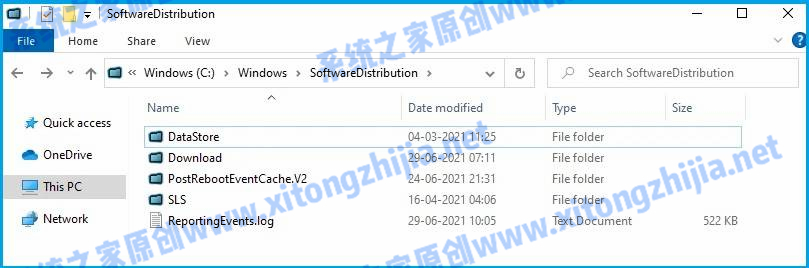
验证此文件夹的大小以查看是否正在下载您的 Windows 11 更新文件。
如果您不知道新操作系统更新的进展情况,并且看起来安装卡在 100%,那么无需担心。
您可以轻松检查下载文件夹中的任何活动,以查看是否有任何活动。您需要做的就是检查 SoftwareDistribution 文件夹。
此文件夹负责临时存储 Windows 更新文件。您可以查看此文件夹的大小以查看是否有任何垃圾,如果它继续增长,则表示正在下载 Windows 更新文件。
还有一种明显的可能性是更新可能会挂起更长时间,甚至文件未安装,在这种情况下,您需要清除 SoftwareDistribution 文件夹。
2、清除 SoftwareDistribution 文件夹
按开始,然后键入cmd。
选择Command Prompt,并以管理员身份运行它。
键入以下命令,并在每个命令后按Enter:net stop wuauserv
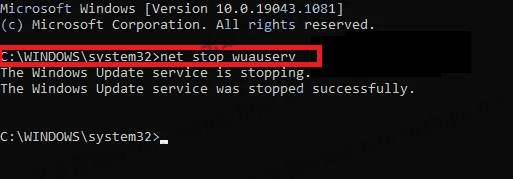
net stop bits
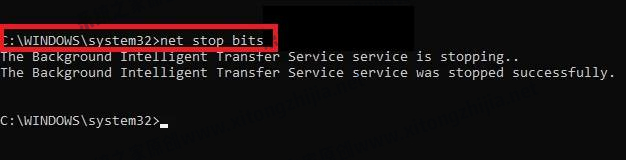
导航到C:WindowsSoftwareDisrtibution并删除所有文件夹。
再次打开命令提示符,并一一输入以下命令:net start wuauserv
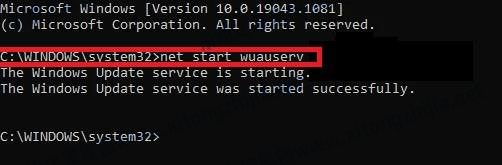
net start bits
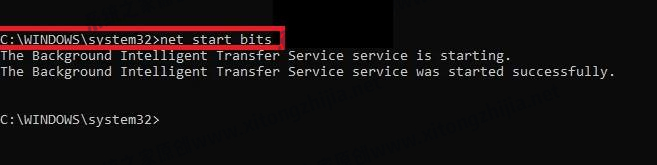
重新启动和刷新下载可确保 Windows 11 更新不会卡在 100% 处,相反,它会在后台继续安静地运行。
接下来你需要做的就是放松和耐心,因为升级最终会运行,你将能够享受微软提供的新操作系统。
给用户的有用提示
为确保您顺利更新新的 Windows 11 操作系统,需要记住一些简单的事情。
首先,您的互联网连接对于避免任何崩溃并确保您没有任何停电至关重要。
请耐心等待,即使这不是您的强项,因为我们向您保证,您需要一段时间才能享受新操作系统的惊人功能。
Win11 新版开始菜单启用方法
微软已面向 Win11 用户推送了 10 月可选更新补丁 KB5067036。此次更新为用户带来了全新设计的开始菜单,允许用户在“设置 > 个性化 > 开始”中选择关闭“推荐”栏。有用户发现自己虽然安装了该可选更新补丁,但未发现新版开始菜单。以下,小编给大家带来启用 Win11 系统新版开始菜单的方法介绍。

Win11 25H2 及 24H2 版本隐藏新功能启用方法
Win11 25H2 及 24H2 版本带来不少实用新功能,但受微软分阶段推送策略影响,许多用户升级后发现,部分功能并未同步解锁。其实无需久等,借助 ViveTool 工具就能手动启用这些隐藏功能。接下来,小编就为大家带来详细的操作步骤,帮助大家告别推送等待,提前体验到完整的系统功能更新。

Windows11 25H2镜像文件下载地址
Windows 11 25H2 版本带来了 AI 智能体集成、任务栏紧凑布局、文件拖动即共享等实用升级。很多用户想把系统升级为 25H2 版本,但不知道 Windows 11 25H2 镜像文件在哪里?以下,小编给大家分享 Windows 11 25H2 镜像文件的下载地址,方便大家下载与安装。

家庭版系统打开本地组策略编辑器的方法
在Windows系统中,本地组策略编辑器是管理系统设置、优化功能权限的实用工具。默认情况下,家庭版系统并未预装可直接调用的入口,这让不少家庭版用户无法直接打开本地组策略编辑器。以下,小编给大家带来家庭版系统打开本地组策略编辑器的方法步骤介绍。此方法Win10和Win11通用。

Win11 掌机 Xbox 全屏模式启用教程
在 Win11 25H2 最新 Release Preview 预览版中,微软为掌机用户带来了重磅功能,那就是 Xbox 全屏模式。经实测,此模式可为微星 Claw、华硕 ROG Ally 等设备节省约 2GB 内存,显著提升游戏运行流畅度。以下,小编给大家详细介绍在 Win11 掌机上提前启用这一隐藏功能的教程步骤。

Win11 24H2微软账号无法登录解决方法
在Win11 24H2电脑使用中,用户遇到了微软账号无法登录的问题,不清楚怎么操作才能解决这个问题?别担心,接下来,小编将为大家详细介绍有效的解决方法。解决后,大家即可正常登录Win11 24H2微软账号,从而满足自己的操作需求。

Win11 24H2 共享文件无法访问的解决方法
有用户反映自己电脑系统升级至 Win11 24H2 版本后,遇到了无法访问共享文件的问题,不清楚具体怎么操作才能解决此问题?接下来,小编给大家详细介绍 Win11 24H2 电脑中共享文件无法访问的解决方法步骤,帮助大家恢复共享访问权限。

从24H2版本升级到25H2版本的方法
在 Win11 系统操作中,用户想把系统版本从 24H2 升级到 25H2,但不知道具体怎么操作?目前,微软已邀请 Release Preview 频道的内测成员,测试 Win11 25H2 Build 26200 5074 预览版更新。这时候,用户可以打开设置选项,点击检查更新,根据提示安装即可。以下小编给大家带来详细的操作方法介绍。

Windows11哪个版本最好用-Windows11各个版本区别介绍
Windows 11 系统提供不同的版本,不少用户想知道 Windows 11 哪个版本最好用?实际上,版本是否好用,关键在于用户自身的具体需求和使用场景。接下来,小编将为大家详细介绍 Windows 11 系统主要版本的特点,并分析其适用人群,助力大家挑选出最适合自己的 Windows 11 系统版本。

Win11 24H2 安装 KB5063878 补丁出问题?解决方法在此
有用户反映,安装 Win11 24H2 八月累积更新补丁 KB5063878 时,特定情况下可能导致固态硬盘(SSD)和机械硬盘(HDD)出现严重故障,部分设备在大容量数据写入后无法被系统识别。接下来,小编将为大家介绍解决方法。

Win11无法启动摄像头功能解决方法
在使用Win11电脑时,有用户会遇到摄像头功能无法启动的问题,这给视频通话、拍照等日常操作带来了不便。摄像头无法启动可能由多种原因导致,如隐私设置限制、驱动程序问题或硬件故障等。接下来,小编给大家详细介绍几种针对Win11系统摄像头无法启动的有效解决方法,帮助大家快速恢复摄像头功能。

Win11自定义快捷键设置方法
我们在使用电脑的时候,很多都会通过快捷键的方式来进行启动。而在Win11系统中,一些快捷键不一样了,不少人想要将其设置为自己习惯的组合,那么应该怎么进行修改呢?接下来,小编给大家介绍详细的设置方法步骤,帮助大家快速完成Win11系统快捷键的自定义设置。

Win11设备管理器打开方法
在Win11系统中,设备管理器是管理电脑硬件设备的重要工具。许多用户不知道在哪里才能打开Win11系统的设备管理器?接下来,小编介绍在Win11中打开设备管理器的常用方法,帮助大家更加便捷地管理自己的电脑硬件设备,提升Win11系统的使用效率和体验。

Win11找回被隔离文件的方法
Win11怎么找回隔离的文件?Win11系统自带的安全中心有时会误判文件为危险,然后将其隔离的,如果我们想找回被Win11安全中心隔离的文件,该怎么操作呢?很简单,下面,由纯净之家小编给大家介绍Win11找回隔离文件的方法,希望能帮到大家。

Win11 24H2 鼠标光标异常的解决方法
在 Win11 24H2 系统中,用户遇到了从休眠模式恢复进入桌面后,系统会改变默认光标大小的问题,针对这一问题,微软已在7月发布的可选更新补丁 KB5062660 中给出了解决方案。用户只需安装此补丁,即可解决鼠标光标异常的问题。
